- Mwandishi Jason Gerald [email protected].
- Public 2023-12-16 11:41.
- Mwisho uliobadilishwa 2025-01-23 12:48.
Windows 10 huunda faili za muda wakati unatumia programu (kama Microsoft Word) kwa urahisi wako. Walakini, kwa siku kompyuta inaweza kuunda mamia ya faili za muda, ambazo zitajaza diski ngumu (diski kuu). Wakati wa kufungua hati na Bi Word, nakala ya muda ya hati hiyo itaundwa kila dakika chache. WikiHow hukufundisha jinsi ya kufuta faili za muda kwenye kompyuta yako kwa kutumia Usafishaji wa Diski, programu ya Mipangilio, na amri rahisi na mazungumzo ya Run.
Hatua
Njia 1 ya 3: Kutumia Usafishaji wa Disk
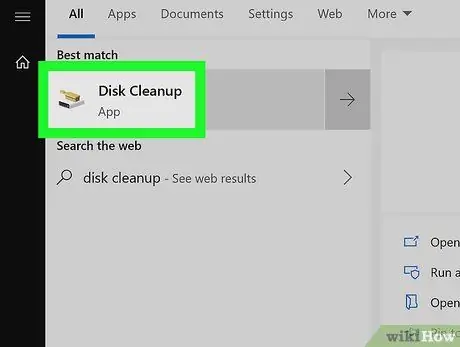
Hatua ya 1. Run Disk Cleanup
Tafuta "kusafisha diski" kwenye uwanja wa utaftaji kwenye mwambaa wa kazi (upau wa kazi), na ubonyeze matokeo ambayo yanaonekana juu kabisa (hii ni programu). Hii ndiyo njia rahisi ya kusafisha faili za muda kwenye kompyuta ya Windows 10.
Unaweza pia kufungua huduma ya utaftaji kwa kubonyeza kitufe cha Windows + S ikiwa huwezi kuipata kwenye mwambaa wa kazi
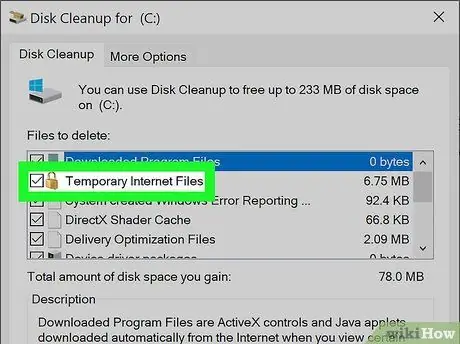
Hatua ya 2. Angalia visanduku karibu na "Faili za Mtandaoni za Muda" na "Faili za Muda"
Unaweza kuona kiwango cha nafasi ya kutolewa kwenye safu ya kulia.
Sanduku ambalo linapendekezwa kufutwa kwa chaguo-msingi litakaguliwa. Unaweza kuiacha ikikaguliwa na kufuta faili, au uionyeshe na uionyeshe
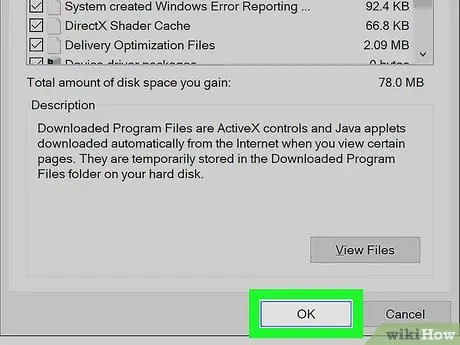
Hatua ya 3. Bonyeza Futa faili
Bonyeza "Sawa" kwenye kisanduku kinachoonekana kuthibitisha kufutwa kwa faili. Mchakato unavyoendelea, sanduku litatoweka na mwambaa wa maendeleo ya kufuta faili utaonyeshwa. Baa hii itatoweka wakati mchakato umekamilika.
Njia 2 ya 3: Kutumia Mipangilio
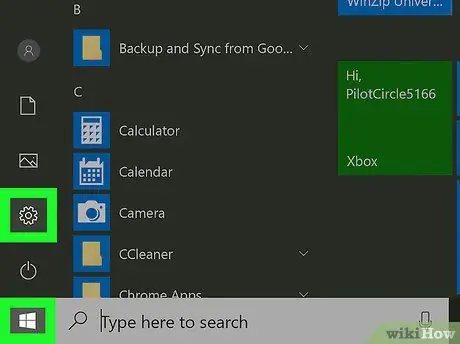
Hatua ya 1. Fungua Mipangilio
kwenye Windows.
Unaweza kufungua Mipangilio kwa kubofya ikoni ya Anza, na uchague ikoni ya gia.
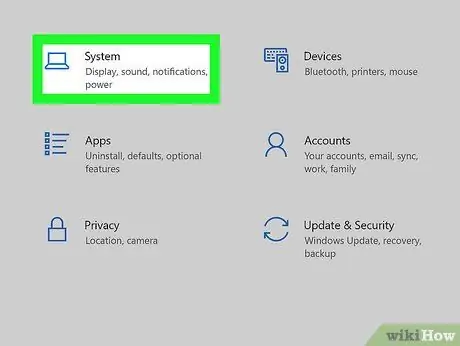
Hatua ya 2. Bonyeza Mfumo
Ikoni ni kompyuta.
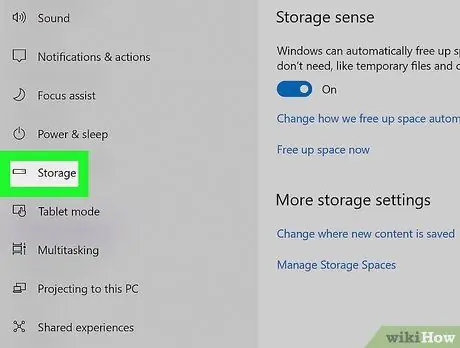
Hatua ya 3. Bonyeza Uhifadhi
Unaweza kupata chaguo hili chini kushoto mwa menyu.

Hatua ya 4. Bonyeza kiendeshi kinachotumika kusanidi Windows 10
Hifadhi hii kawaida huonyesha nembo ya Windows juu ya ikoni ya diski ngumu, na inaitwa "PC hii".
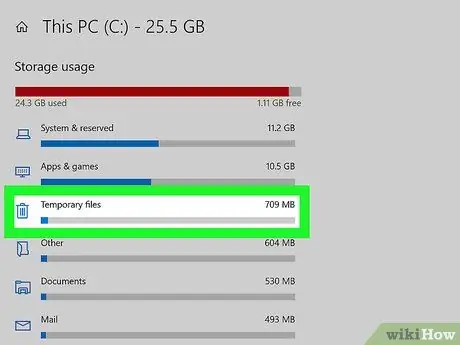
Hatua ya 5. Bonyeza Faili za Muda
Nambari iliyoorodheshwa inaonyesha kiwango cha nafasi inayotumiwa na faili ya muda. Ukurasa unaofuata utaonyesha faili zote ambazo zinachukuliwa kuwa faili za muda, pamoja na zile zilizo kwenye folda ya Upakuaji, faili zilizo kwenye Usafi wa Bin, na vijipicha.
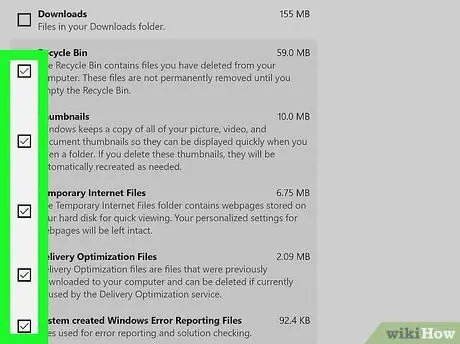
Hatua ya 6. Angalia kisanduku kando ya faili ambazo unataka kufuta
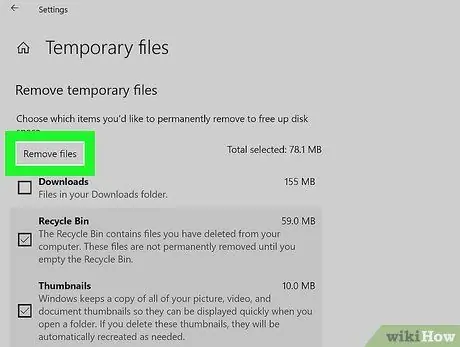
Hatua ya 7. Bonyeza Ondoa faili
Upau wa maendeleo ya kufuta faili utaonyeshwa.
Njia ya 3 ya 3: Kufuta faili za muda mfupi

Hatua ya 1. Fungua kisanduku cha Run kwa kubonyeza Kushinda + R
Hii ndiyo njia ngumu zaidi ya kusafisha faili za muda mfupi kwa sababu lazima ujishughulishe nayo.
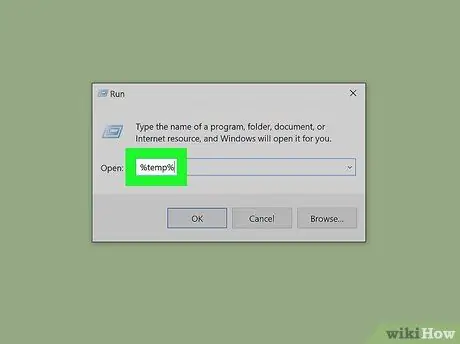
Hatua ya 2. Andika "% temp%" katika Run box, kisha bonyeza Enter key
Folda iliyo na faili zote za muda itafunguliwa.
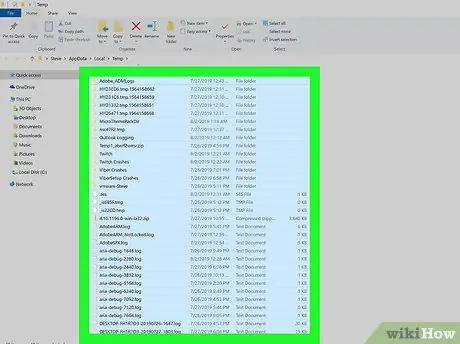
Hatua ya 3. Chagua faili zote na folda
Fanya hivi kwa kubofya faili ya kwanza, kisha ushikilie Shift na kubofya faili ya mwisho. Unaweza pia kufanya hivyo kwa kubonyeza faili ya kwanza na kubonyeza Ctrl + A.
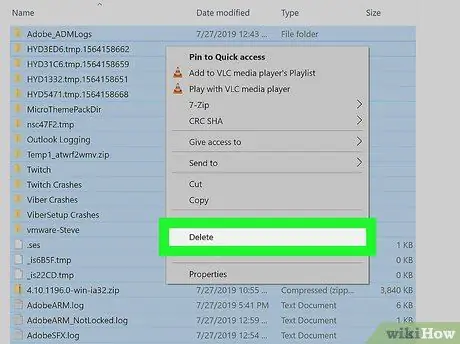
Hatua ya 4. Bonyeza-kulia mahali popote kwenye faili na uchague Futa
Ili kufanya hivyo, lazima uwe umeingia kama msimamizi.






